
Picasa Télécharger et alternatives
gratuit
Télécharger
Description Picasa
Picasa est un gestionnaire d’images et de photographies, qui permet un classement et une organisation avancée de nos photos.
Grâce à la plupart des téléphones portables actuels, qui intègrent un appareil photo, le nombre de photographies stockées dans notre ordinateur, augmente de jour en jour.
Organiser les photos par dossiers est une tâche facile à réaliser, mais lorsqu’il s’agit de réaliser des recherches avancées de toutes les photos ou de « feuilleter » les photos comme sur un album, nous devrons alors disposer d’un logiciel capable de cataloguer et classer les photographies de notre PC.
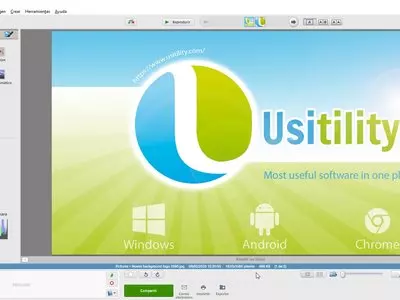
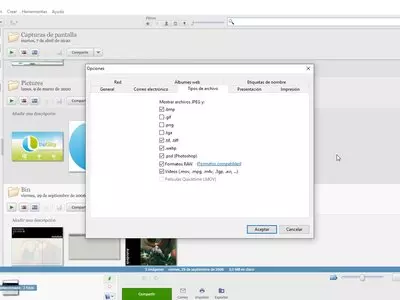
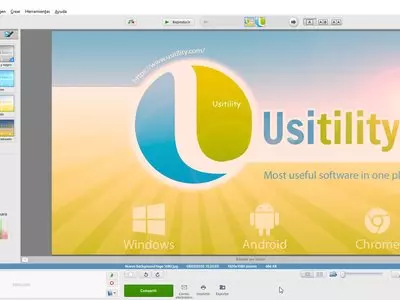
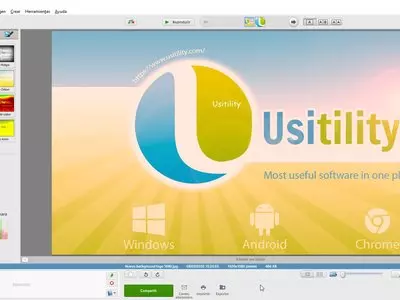
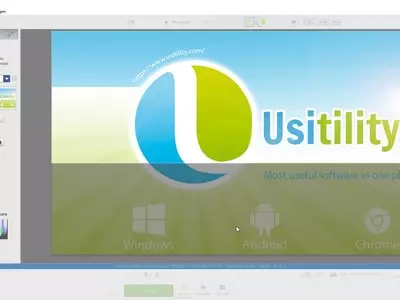
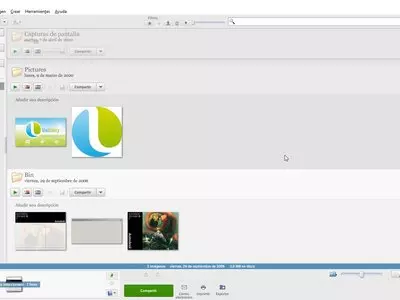

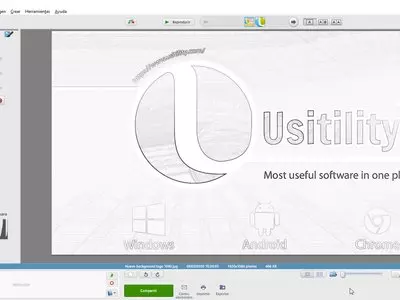
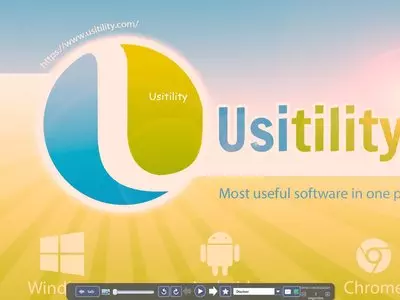


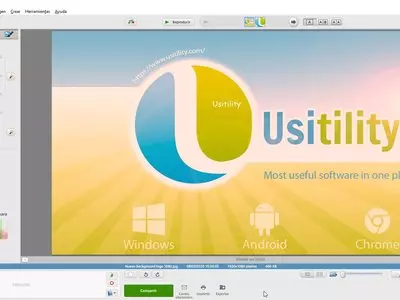
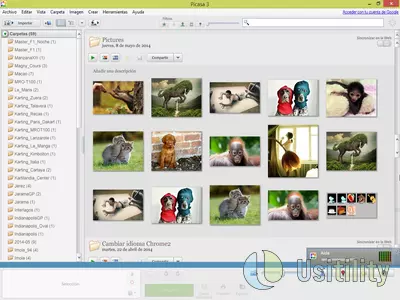
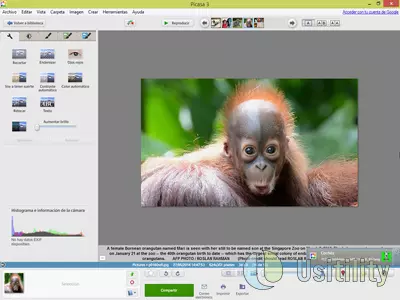
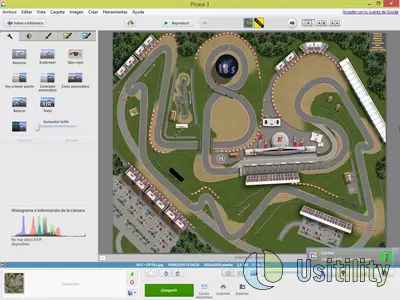
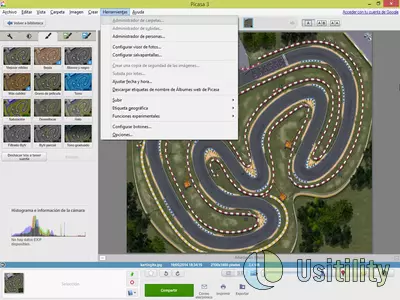
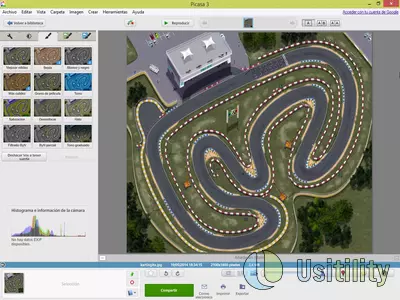
Picasa scanne le disque dur de l’ordinateur à la recherche de tout type d’images. Une fois que le logiciel les aura trouvées, nous verrons s’afficher une liste des répertoires contenant des images. Si nous cliquons sur n’importe quel répertoire, nous visualiserons en miniature les images qu’il contient.
Si nous le préférons, nous pourrons configurer le logiciel pour qu’il ne scanne que les images contenues dans le dossier « Mes images », et ce, dans le cas où seules ces images pourraient nous intéresser.
Les dossiers scannés par le logiciel, seront mis sous monitorage, de telle sorte que si nous ajoutons une nouvelle image ou photo dans ces dossiers, le logiciel se chargera automatiquement de mettre à jour la liste d’images en l’affichant sur son interface.
Le logiciel crée par défaut, un album nommé « Mis à jour récemment », avec les images ou les photographies qui ont été récemment ajoutées ou modifiées.
Le logiciel permet d’étiqueter et de reconnaître le visage des personnes qui se trouvent sur les photos ; ainsi en cliquant sur le nom d’une personne, nous visualiserons toutes les photos où elle apparait.
Si nous avons installé le logiciel Google Earth, nous pourrons utiliser l’option « Géo-baliser avec Google Earth », et localiser la photo là où elle fut prise. De telle sorte que nous pourrons nous déplacer sur la carte de Google Earth et visualiser les photos prises à chaque endroit où nous nous trouverons.
Nous pourrons ajouter des balises à toutes nos photos, de telle sorte qu’en cliquant sur l’une des étiquettes, nous visualiserons toutes les photos contenant cette balise.
Nous pouvons également créer des album-photos en toute facilité. Il suffit d’assigner un nom à l’album et sélectionner les photos que nous souhaitons inclure. Ceci est bien pratique pour garder les photographies dans différents dossiers du disque dur, mais avec la possibilité de les visualiser toutes ensemble. Par exemple, dans le disque dur, nous pouvons avoir les dossiers suivants : « Photos Ibiza 2014 Appareil Jean » et « Photos Ibiza 2014 Appareil Pierre ». Ce qui nous permet de distinguer les photos prises par Jean et celles prises avec l’appareil de Pierre. Toutefois, Picasa nous permet aussi de créer un nouvel album nommé « Photos Ibiza 2014 » qui contiendra les photos de ces deux dossiers.
Il est possible de créer des présentations avec les photos contenues dans les répertoires et dans les albums. Il suffira d’appuyer sur le bouton « Play » qui se trouve sous le nom des albums ou des répertoires.
Nous pourrons, par ailleurs, créer des présentations vidéo en utilisant les photos des dossiers ou des albums. En appuyant sur le bouton « Créer une présentation vidéo », une fenêtre s’affichera où nous pourrons choisir la forme de transition qui s’utilisera pour passer d’une image à l’autre, la musique de fond, la résolution et la liste d’images qui apparaitront sur la présentation.
Nous pourrons ainsi créer une vidéo ou transférer notre création directement à YouTube.
L’autre caractéristique à souligner, est la possibilité de créer un « Collage de photos ». Il suffira d’appuyer sur le bouton « Créer un collage de photos » et nous verrons s’afficher une image avec toutes les photographies du dossier ou de l’album, superposées les unes aux autres. Nous pouvons utiliser le collage qui se crée par défaut, ou modifier la position des photos à l’intérieur du collage. Il est possible d’enregistrer le collage en tant qu’image ou fond d’écran.
Le logiciel permet également l’application de retouches et de filtres aux images et aux photos. Nous pourrons en outre, appliquer les retouches suivantes : découper, redresser, supprimer les yeux rouges, corriger la brillance et la couleur, ajouter du texte, réparer les imperfections, et ajuster la lumière ambiante de la photo.
Nous pourrons, par exemple, appliquer les filtres suivants : sépia, blanc et noir, rendre flou, saturation, style HDR, carte de couleur, inverser les couleurs, cinémascope, adoucir, pixéliser, polaroid, bande dessinée et bien d’autres.
Lorsque nous installons le logiciel, il existe deux options sélectionnées par défaut que nous devrons réviser : « Définir Google comme moteur de recherche par défaut sur Internet Explorer » et « Envoyer des statistiques d’utilisation anonymes à Google ».
Ainsi, grâce à Picasa, nous disposerons enfin d’un endroit où organiser et classer nos photos, en plus de la possibilité d’appliquer quelques retouches aux photos sans avoir à sortir du logiciel. Le logiciel est fourni gratuitement et disponible aussi bien pour Windows que pour Mac.
par Rubén Hernández
Questions Fréquemment Posées
- Est-ce que Picasa est téléchargeable pour Windows 10 ?
- Oui, ce logiciel peut être téléchargé et est compatible avec Windows 10.
- Avec quels systèmes d'exploitation est-il compatible ?
- Ce logiciel est compatible avec les systèmes d'exploitation Windows 32 bits suivants :
Windows 11, Windows 10, Windows 8.1, Windows 8, Windows 7, Windows 2003, Windows Vista, Windows XP
Vous pouvez ici télécharger la version 32 bits de Picasa. - Est-il compatible avec les systèmes d'exploitation 64 bits ?
- Oui, bien qu'il n'existe pas de version 64 bits spéciale, vous pouvez donc télécharger la version 32 bits et l'exécuter sur des systèmes d'exploitation Windows 64 bits.
- Quels fichiers dois-je télécharger pour installer ce logiciel sur mon PC Windows ?
- Pour installer Picasa sur votre PC, vous devez télécharger le fichier picasa39-setup.exe sur votre Windows et l'installer.
- Est-ce que Picasa est gratuit ?
- Oui, ce logiciel est gratuit, vous pouvez donc l'utiliser sans aucune limitation, et sans coût supplémentaire.
- Est-il traduit en Français ?
- Oui, le programme est traduit en français, vous pourrez donc profiter de son interface utilisateur entièrement traduite en français.
- Existe-t-il des alternatives et des programmes similaires à Picasa ?
- Oui, ici vous pouvez voir programmes similaires et alternatives.
- Home
- Picasa home
- Auteur
- Catégorie
- Systèmes d'exploitation
- Windows 11
- Windows 10
- Windows 8.1
- Windows 8
- Windows 7
- Windows 2003
- Windows Vista
- Windows XP
- Licences
- Freeware
Alternatives

XnView
Imagepayé
Visualisez, modifiez et convertissez des images dans plus de 400 formats de fichiers différents en utilisant des raccourcis clavier et une interface intuitive.

Photoscape
Imagegratuit
Le logiciel permet aux utilisateurs de gérer, modifier et organiser facilement leurs images grâce à une série d'outils et de fonctions intégrés.

FastStone Image Viewer
Imagegratuit
Permet de visualiser, éditer et modifier simplement des images en différents formats grâce à une interface conviviale.

Image Analyzer
Imagegratuit
Retouchez et corrigez des images avec un ensemble de fonctionnalités supérieur, un logiciel gratuit disponible.

Shotwell
Imagegratuit
Organise et édite des photographies avec des modifications de paramètres de base pour les éditeurs novices.

Imagina
Imagegratuit
Éditez, visionnez et lisez des images et des vidéos depuis une seule plateforme prenant en charge différents formats de fichiers; améliorez les images avec des filtres, un système d'optimisation automatique, une fonction UltraZoom, des outils de balisage et un traitement RAW.

jAlbum
Imagegratuit
Organise et gère une bibliothèque de photos avec des options de personnalisation conviviales et la capacité de télécharger des albums sur des serveurs.